在CAD中,图层功能非常关键,能节省后期的很多编辑时间,方便查看,设置了图层的图纸才不会显得杂乱无章,现小编整理出来常用图层的设置,跟着学学吧!
方法/步骤
-
1
新建一张空白的dwg文档,先设置图层,再绘制图形。
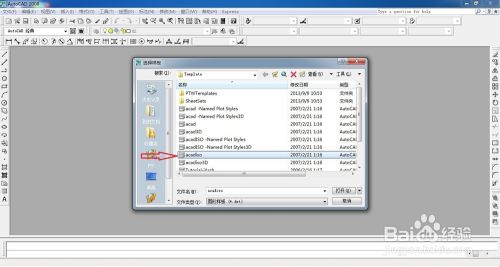
-
2
单击“图层特性管理器”按钮,弹出对话框。
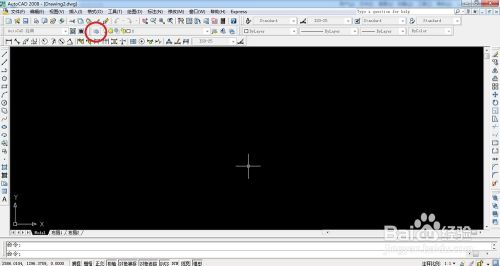
-
3
0图层一般为默认图层,不去改动它。单击“新建”按钮,图层名称输入“01”。
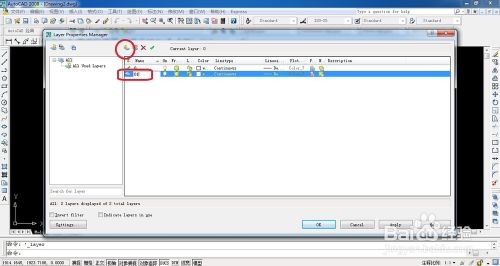
-
4
单击颜色选项,弹出颜色对话框,选择绿色,单击确定。
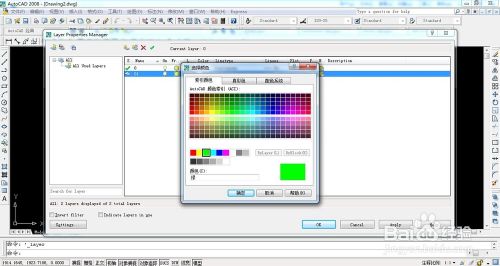
-
5
单击线型选项,弹出线型对话框,选择实线,单击确定。
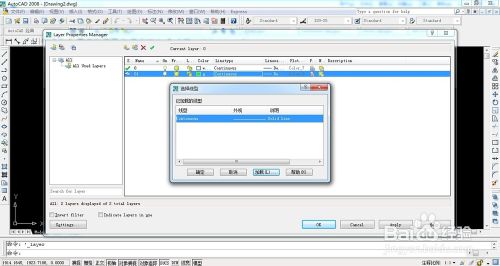
-
6
单击线宽选项,弹出线宽对话框,选择0.30毫米,单击确定,完成01图层的设置。01图层一般为图形外轮廓线,所以设置为绿色粗实线。

-
7
同样的步骤新建02图层,颜色为黄色,线型为虚线,线宽为0。02图层一般用于图形虚线绘制,设置为黄色细实线。
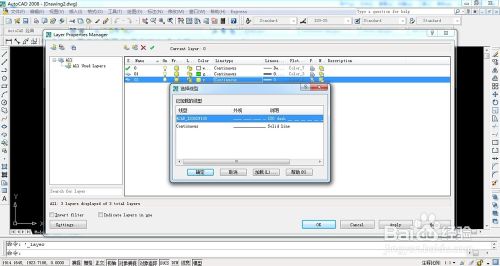
-
8
新建04图层,04图层一般为图形中心线,设置为红色细中心线。
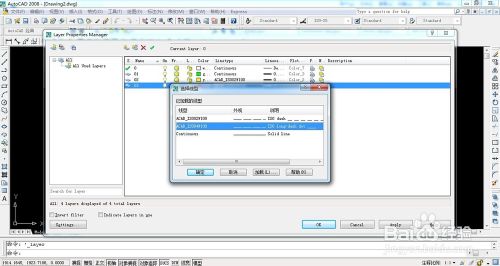
-
9
新建05图层,05图层一般为图形标注线,设置为白色细实线。这样就完成常用图层的设置,就可以进行图形的绘制了。
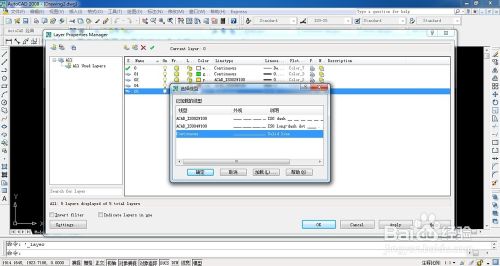 END
END
经验内容仅供参考,如果您需解决具体问题(尤其法律、医学等领域),建议您详细咨询相关领域专业人士。
作者声明:本篇经验系本人依照真实经历原创,未经许可,谢绝转载。
展开阅读全部
文章评论